Android Telefonda Yer Açmanın Hızlı Yolları
Yayınlanan: 2019-07-24Akıllı Telefon Temizleyici – depolama temizleyicisi, Android'inizi tek bir dokunuşla tarar, temizler ve optimize eder. Sadece bu değil, uygulama önbelleğini temizleyerek, klasörleri indirerek, kullanılmayan uygulamaları arşivleyerek, çift dosyaları bulup silerek ve daha fazlasını yaparak Android'inizi temizler.
Hayatta çok az şey bu kadar sinir bozucu. Bunlardan biri, Android akıllı telefonunuzun boş alanı olduğunu bulmaktır. Bu, daha fazla uygulama güncellemesi yükleyemeyeceğiniz, fotoğraf depolayamayacağınız veya herhangi bir şey indiremeyeceğiniz anlamına gelir. Ancak, hayattaki diğer şeylerin aksine, telefon deposundaki tam sıkıntı kolayca düzeltilebilir.
Önbelleği temizleyerek, eski indirmeleri, gereksiz verileri kaldırarak, yinelenen dosyaları ve diğer istenmeyen verileri bulup silerek Android'de yer açabilirsiniz. Bu eğitimde açıklayacağımız ipuçları, Android'inizi güçlü bir şekilde temizlemenize ve önbelleği ve diğer istenmeyen verileri temizleyerek depolama alanını kurtarmanıza yardımcı olacaktır.
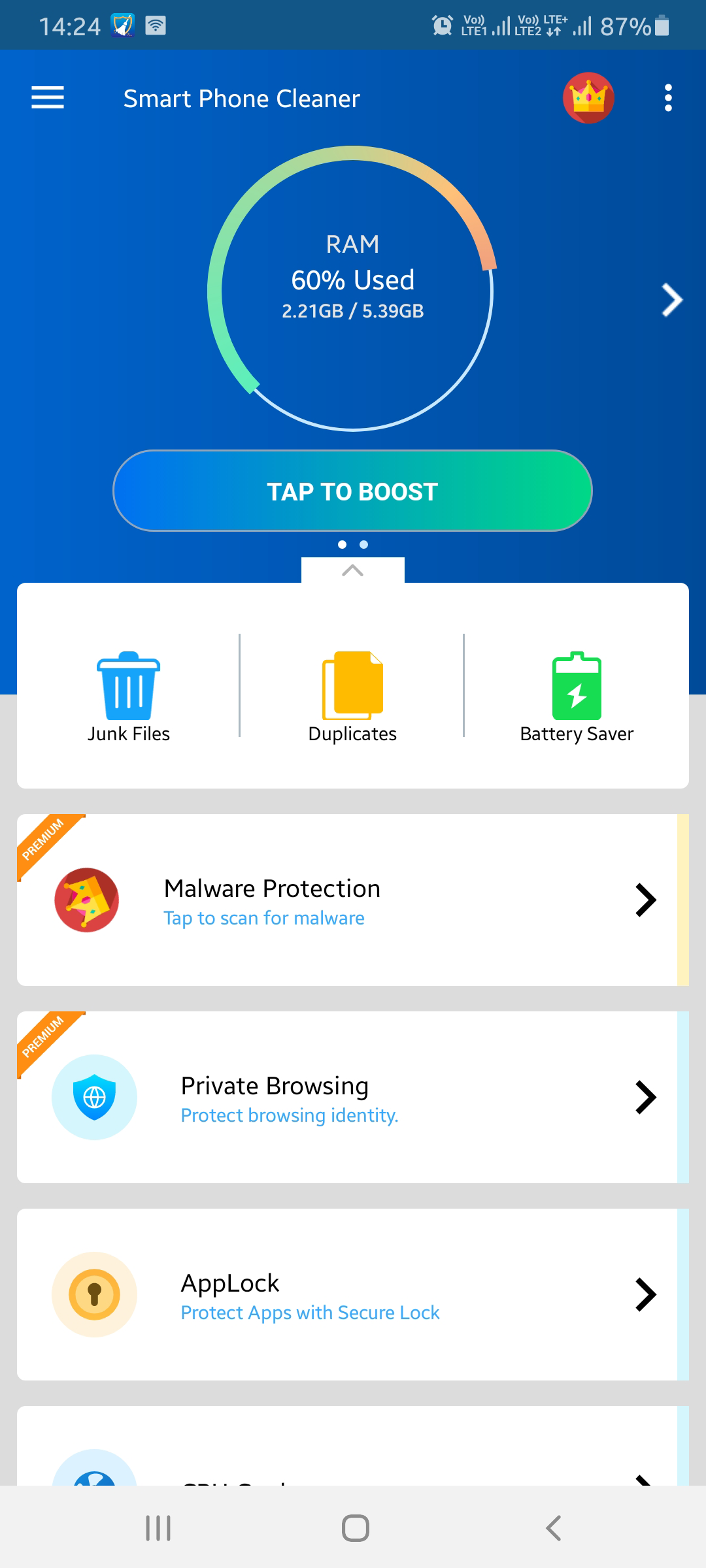
Android Telefonda Yer Açmanın En İyi Yolları
1. Android'de Uygulama Önbelleğini Temizle
Android akıllı telefonunuza yüklenen her uygulamanın, birkaç KB'den Megabayt'a veya daha fazlasına kadar değişen kendi önbelleğe alınmış verileri vardır. Her uygulamanın önbelleğe alınmış verilerini kontrol edebilir ve bunu Ayarlar > Uygulamalar > Depolama > Önbelleği Temizle'den silebilirsiniz.

Android'de önbelleğe alınmış veriler, yeterli depolama alanı kaplar, yani bir gigabayttan fazla. Bu nedenle, Android'de yer açmak için Android'de önbelleğe alınmış uygulama verilerini temizlemeniz gerekir.
Önbelleğe alınmış veriler aslında yalnızca önemsiz dosyalardır, bu nedenle herhangi bir olumsuz etki hakkında endişelenmeden Android akıllı telefonda önbelleği temizleyebilir ve yer açabilirsiniz.
2. İndirilenler klasörünü temizleyin
PC ve Mac gibi, Android'de de bir İndirilenler klasörü vardır ve uygulamalarla birlikte veya Web'den indirilen gereksiz dosyalar için favori saklanma yeridir. Ayrıca, indirme klasöründeki istenmeyen verileri temizlemek, telefon hafızası temizleyicisi gibi çalışır.

Android'inizi temizlemek ve performansını optimize etmek için İndirilenler klasörü > Çöp Kutusu düğmesine dokunun > silmek için çöp kutusuna dokunun.
Bu kafa karıştırıcıysa, İndirme klasöründeki istenmeyen verileri belirlemenize ve silmenize yardımcı olması için Akıllı telefon temizleyici - depolama ve bellek temizleyiciyi kullanmayı deneyebilirsiniz.
Kullanmak için Google Play Store'dan Akıllı telefon temizleyicisini indirin veya aşağıdaki bağlantıya dokunun:
Bittiğinde Akıllı telefon temizleyiciyi başlatın - telefon belleği temizleyici > Dosya Gezgini > İndirilen Dosyalar > öğesine dokunun ve silmek istediğiniz dosyayı seçin > Şimdi Sil.

Bu basit adımları kullanarak, istenmeyen indirilen dosyaları kolayca silebilir ve Android'inizin telefon belleğini temizleyebilirsiniz.
3. Yedeklenen fotoğrafları galeriden kaldırın
Android telefon kullanıcıları, Android telefonların harika olduğu konusunda hemfikirdir. Google'ın Fotoğraflar uygulamasının sunduğu en iyi özelliklerden biri, eksiksiz fotoğraf kitaplığını çevrimiçi Google hesabınıza yedeklemektir. Tüm medya yedeklendikten sonra, Android'inizde yer açmak için bunları yerel depolama alanından kaldırabilirsiniz.
Veriler, yani fotoğraflar hakkında endişelenmeden Android'de depolama alanını boşaltmak için aşağıdaki adımları izleyin:
- Fotoğraflar uygulamasını başlatın.
- Sol üst köşedeki yatay çizgilere dokunun > Yer aç'a dokunun .
- Fotoğraflar uygulaması artık size ne kadar yer açabileceğinizi gösterecek. Benim durumumda 3.28 GB.
- Serbest bırak üzerine dokunun. Bununla cihazınızda dahili alan kaplayan tüm yedeklenmiş resimler kaldırılacaktır.

Bu, Android'inizi temizlemenize ve yer açmanıza yardımcı olacaktır.
Not: Yedeklenen fotoğraflar için sınırsız ancak daha düşük çözünürlüklü bulut depolama için “Yüksek kalite” ayarını yaptıysanız, Fotoğrafları Hatırla Uygulaması tam çözünürlüklü orijinalleri silin. Bu nedenle, bu özelliği kullanmadan önce başka bir cihazda yedek alın.
4. İndirilen müziği yönetin
Çoğunlukla tüm müzik uygulamaları size müzik indirme seçeneği sunar, nereye kaydetmek istediğinize karar verebilirsiniz. Her iki durumda da, büyük miktarda depolama alanı kaplayan çok sayıda müzik dosyasıyla karşılaşacaksınız.
Ancak Google Play Müzik kullanıyorsanız, müzik ve podcast'ler için ayrılmış depolama alanını kontrol edebilirsiniz. İndirmeleri kontrol etmek ve yönetmek için sol üst köşedeki üç yatay çizgiye dokunun > Ayarlar > İndirmeleri yönet'e dokunun.
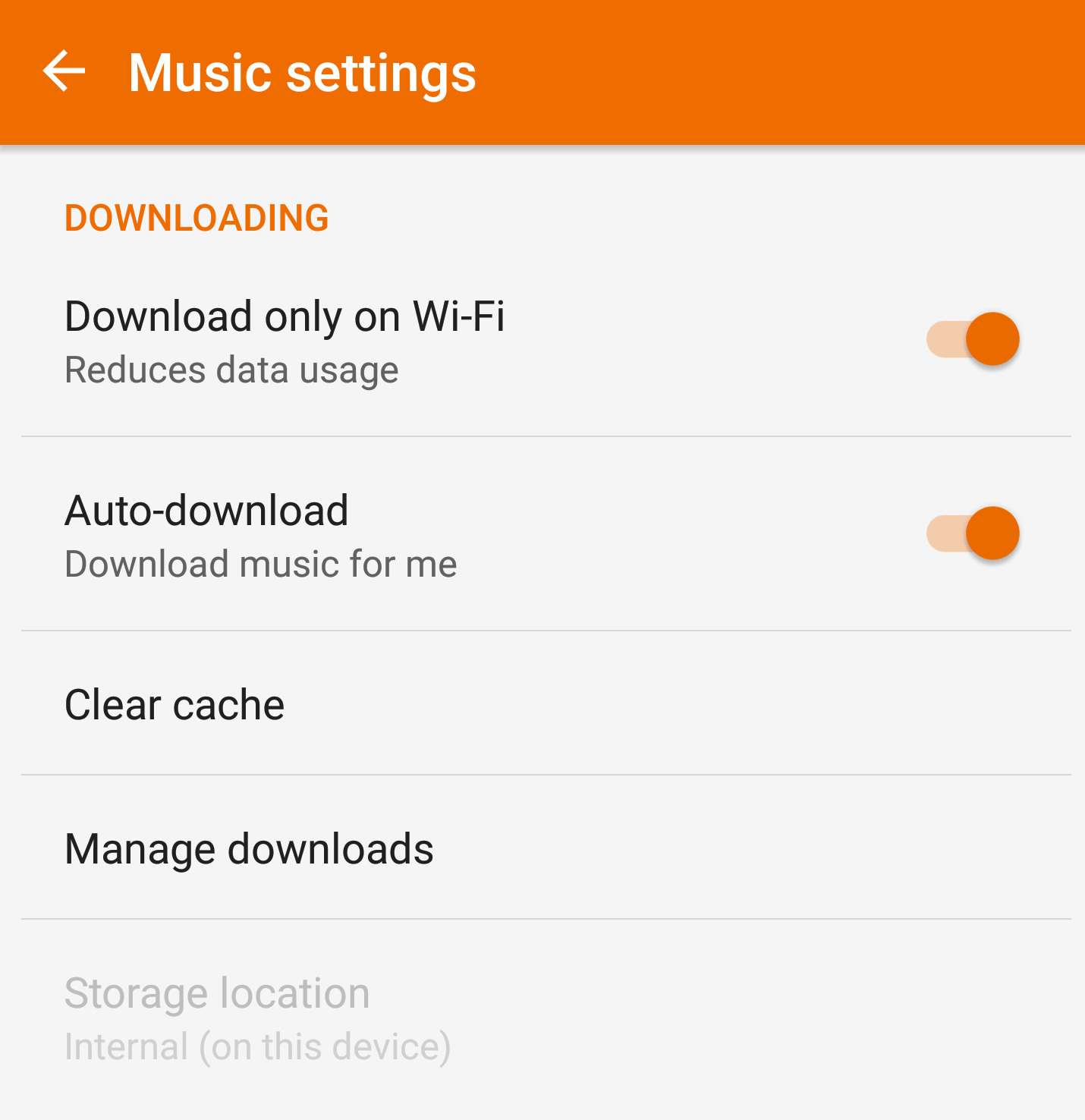
Burada tüm bilgileri alacaksınız. İndirilen bir şarkıyı veya podcast'i silmek için turuncu İndirilen düğmesine dokunun. Benzer adımlar Spotify, YouTube Music veya Apple Music gibi popüler müzik uygulamalarında işe yarar. Bu, artık ihtiyacınız olmadığında indirdiğiniz her şeyi silip Android'de yer açabileceğiniz anlamına gelir.
İpucu: Play Filmler ve TV uygulamasında indirmelerinizi yönetmek için aynı adımlar kullanılabilir.
5. Depolama alanını temizlemek için çevrimdışı Haritalar'ı kaldırın
Çevrimdışı Haritalar, gerçekten de Google Haritalar tarafından sağlanan harika bir özelliktir. Ağ bölgesinde olmadığınızda ve çıkış yolunu bilmediğinizde kullanışlı olur. Ama diğer şeyler gibi bunun da kendine göre artıları ve eksileri var. Android'inizde depolama alanı kaplar. Bu nedenle, telefonunuzun depolama alanı doluysa, çevrimdışı haritaları silmeyi deneyin.

Çevrimdışı haritaların ne kadar yer kapladığını kontrol etmek ve çevrimdışı Google haritalarını silmek için. Google Haritalar'ı açın > sol üst köşedeki üç yatay çizgiye dokunun. Burada, kullandıkları depolama alanı hakkındaki bilgilerle birlikte tüm çevrimdışı haritaları görebilirsiniz. Daha fazlaysa, Android'de depolama alanını boşaltmak için çevrimdışı haritaları silin. Bunu yapmak için, kaldırmak istediğiniz konumun yanındaki üç noktaya dokunun > Sil.

Bu, Android cihazınızdaki depolama alanını geri kazanmanıza yardımcı olacaktır.
6. Arşiv uygulamaları
Uygulamaları istediğiniz zaman indirmek, Android'i öne çıkaran şeydir. Bu, bir masaüstü web tarayıcısından bile indirip kurabileceğiniz anlamına gelir. uygulamalar. Ancak bu, Android akıllı telefonunuzu nadiren kullandığınız veya hiç kullanmadığınız uygulamalarla tıkar.
Çözüm, elbette, bu uygulamaları silmek. Ancak her uygulamayı kontrol etmek zaman alıcıdır. Bu nedenle, Akıllı telefon temizleyicisinin Uygulama Yöneticisi modülünü kullanabilirsiniz. Yüklü tüm uygulamaları listeler ve size Uygulamaları Arşivleme veya Silme seçeneği sunar.
Arşivleme, dahili belleği temizlemenize ve ihtiyacınız olduğunda uygulamayı geri yüklemenize yardımcı olur. Bu, telefon belleğini temizlemenin ve Android'de yer açmanın en kolay yöntemidir.
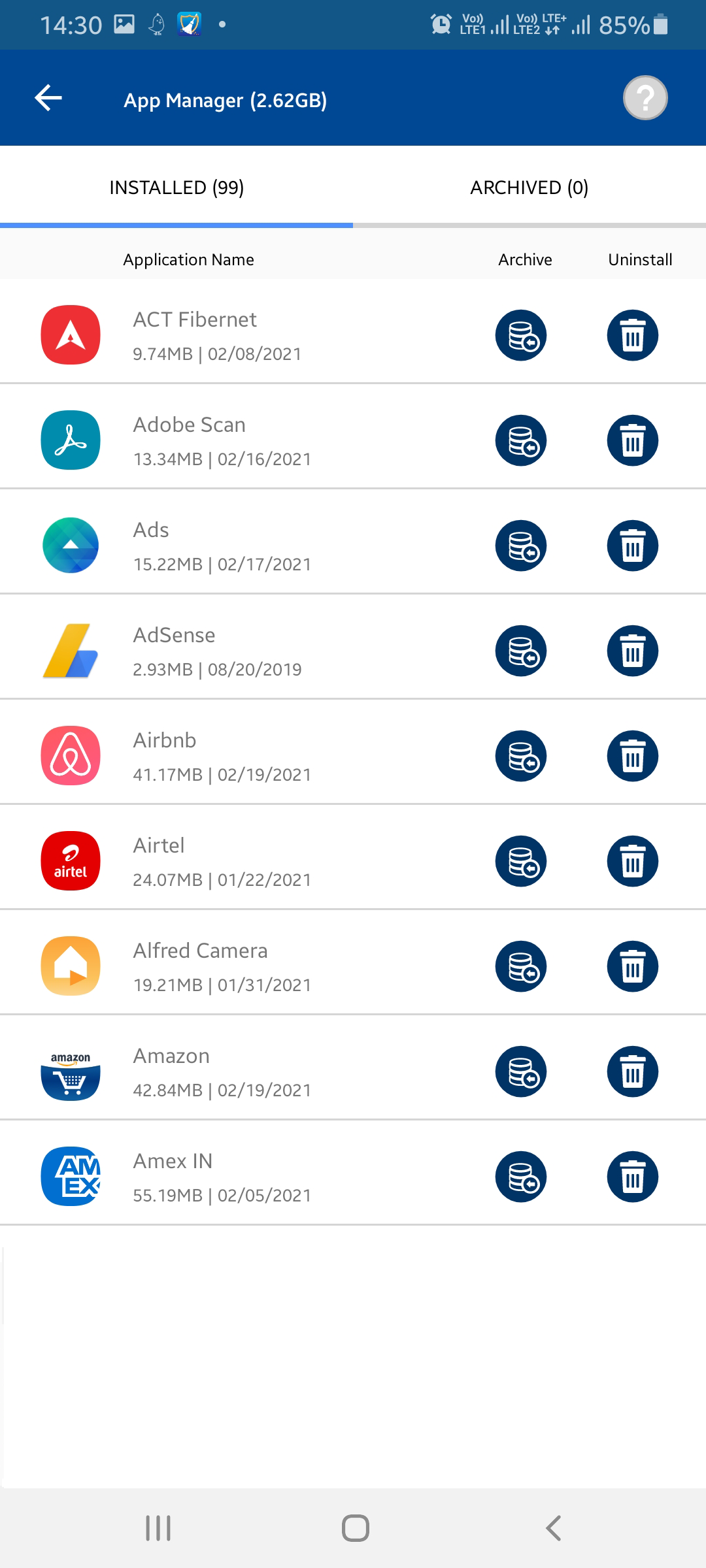
Bunun yanı sıra Play Store uygulamasına gidebilir > üç satırlı menü düğmesine > Uygulamalarım ve oyunlarım > Yüklü sekmesine > Sırala düğmesi üç yatay çizgiye dokunun > seçeneği seçerek sıralayabilirsiniz.
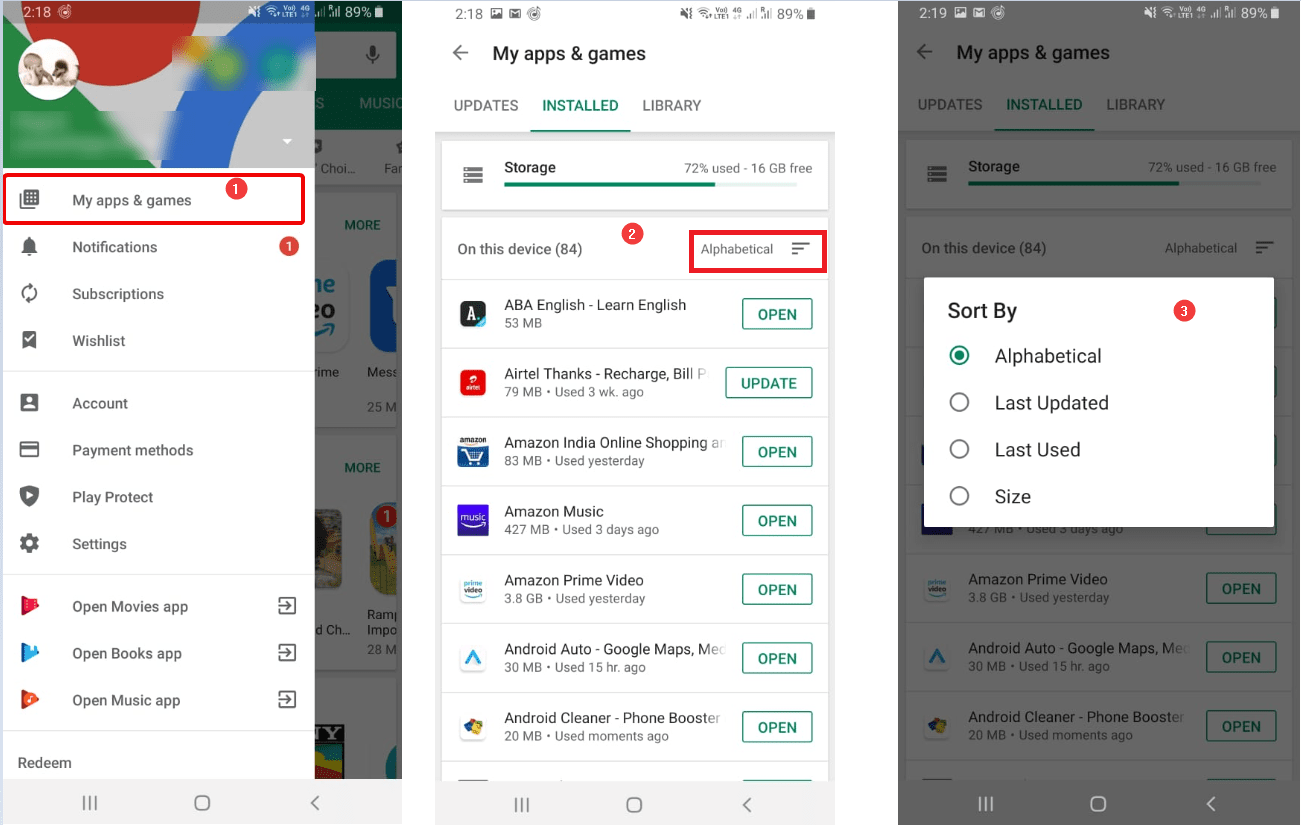
Son Kullanılan seçeneğini belirlerseniz, tam listeye gidin ve en az kullanılan uygulamaları arayın. Uygulamaya dokunun ve Kaldır'a dokunun. Bu, Android'de depolama alanını boşaltmaya ve telefon belleğini temizlemeye yardımcı olacaktır.
7. Yinelenen Dosyaları Sil
Şimdiye kadar Akıllı telefon temizleyicisini indirdiğinizi varsayıyoruz. İndirmediyseniz hemen indirebilirsiniz.
Bu akıllı Android güç temizleyiciyi, bellek iyileştiriciyi ve depolama güçlendiriciyi kullanarak çift dosyaları kolayca bulabilir ve silebilirsiniz. Ayrıca, bu dosyaların yedeğini alabilir ve uygulama önbelleğini temizleyebilirsiniz.
Yinelenen dosyalar birkaç nedenden dolayı telefonunuzda depolanır - bir dosya birden çok kez indirilir, aynı resmi WhatsApp veya diğer sosyal medya platformları aracılığıyla gönderir ve alır, arka arkaya fotoğraflara tıklar ve diğer nedenlerle. Bu dosyalar, telefonun depolama alanı dolduğundan çok fazla depolama alanı kaplar. Bu dosyaların kapladığı alanı geri kazanmak için Akıllı telefon temizleyicisinin Çoğalt özelliğini kullanabilirsiniz.
Bu özellik, yinelenen dosyaları bulmanıza ve silmenize yardımcı olur.
Kullanmak için Akıllı telefon temizleyici > Çoğaltmalar'ı başlatın. Artık Android'inizde yer açmak için kaldırabileceğiniz, Android'inizde depolanan kopyaların listesini göreceksiniz.

İşleri basitleştirmek için Duplicates modülü, her grubun bir kopyasını otomatik olarak işaretler. Seçimde sorun yoksa Şimdi Sil üzerine dokunun. Alternatif olarak, dosyaları manuel olarak seçebilirsiniz. Bu, Android'de depolama alanını boşaltmaya yardımcı olacaktır.
8. Google Drive'ı kullanın
Her Google hesabıyla 15 gig ücretsiz bulut depolama alanı elde edersiniz. Android telefonunuzda sık kullanmadığınız her şey Google Drive'da yedeklenebilir. Dosyayı seçin > Paylaş veya Gönder > seçeneklerden Drive'ı seçin.

Bu şekilde, seçilen tüm verileri sürücüde yedekleyebilir ve dahili depolama alanını boşaltabilirsiniz.
Bu adımlara ek olarak, uygulama önbelleğini, WhatsApp verilerini, gereksiz dosyaları, hazırda bekletme uygulamalarını temizlemek, oyun performansını artırmak ve daha pek çok şey için Akıllı telefon temizleyicisi - telefon belleği temizleyicisini kullanabilirsiniz.
Bu uygulama önbellek temizleyici, telefon güçlendirici ve bellek iyileştirici, Android'de depolama alanını boşaltmaya yardımcı olacak kullanımı kolay ve sezgisel bir arayüzle birlikte gelir.
WhatsApp medyasının ne kadar depolama alanı kapladığını bulmak için Akıllı telefon temizleyici > WhatsApp'ı başlatın.
Artık, resim, video, belge gibi yer kaplayan dosyaların bir kategori bilge listesi göreceksiniz. Artık saklamak istemediğiniz dosyaları seçin ve Şimdi Sil'e dokunun.

Bu şekilde, WhatsApp medyası tarafından alınan Android'inizde depolama alanını boşaltabileceksiniz.
Android cihazınızda pil tasarrufu yapmak için uygulamaları Hazırda Bekletebilirsiniz. Buna ek olarak, gereksiz dosyaları temizleyebilir, uygulama önbelleğini temizleyebilirsiniz.
Hepimiz Android akıllı telefonumuzu optimize etmek istiyoruz, ancak bunu manuel olarak yapmak zaman alıyor. Bu nedenle, boşaltması kolay bir depolama alanı arıyorsanız, telefon belleğini temizleyin, uygulama önbelleğini temizleyin ve daha fazlasını yapın, Akıllı telefon temizleyiciyi kullanmayı deneyin. Telefon belleğini temizlemek, telefon deposunu doldurmak, uygulama önbelleğini temizlemek için yukarıda belirtilen ipuçlarını kullanmanın yanı sıra. Android'de yer açmak için bu hızlı ipuçlarını beğendiğinizi umuyoruz. Paylaşmak umursadığı için onları arkadaşlarınız ve ailenizle paylaşın :-). Bu tür daha fazla ipucu ve püf noktası almak için bizi takip edin ve YouTube kanalımızı izleyin.
Bizi takip edin:

